Slik legger du til Gmail på oppgavelinjen på Windows (HURTIGGUIDE)

Slik legger du til Gmail på oppgavelinjen i Windows 10/11 ved hjelp av Chrome eller Microsoft Edge. Få en rask og enkel veiledning her.
iMessage er en av de mest brukte og best utformede meldingsappene der ute, så det er ikke rart at folk elsker det. Det har imidlertid fortsatt sin del av problemer. Dette er stort sett enkeltsaker, men hvis du er på "feil side" av linjen, vil du bare bry deg om å løse det.
Et av de vanligste problemene med iMessage er når bildene i meldingen ikke kan sees eller ikke lastes inn ordentlig. For det formålet har vi utarbeidet en liste over mulige løsninger som skal hjelpe deg med å løse dette problemet. Hvis du har problemer med å se bildene i tekstmeldingene dine, sørg for å sjekke listen nedenfor.
Innholdsfortegnelse:
Hvorfor forsvant bildene mine fra iPhone-meldingene mine?
1. Sjekk tilkoblingen
Selv om tekstmeldingene kan sendes på alle måter, for MMS-meldinger trenger du en skikkelig tilkobling for å motta eller sende multimediefilene. I tillegg er det viktig at både avsender og mottaker har en stabil forbindelse, så sørg for at den du sender tekstmeldinger også er på nettet.
Dessuten kan du starte enheten på nytt som det første forholdsregelen og bytte til et mer stabilt Wi-Fi-nettverk i stedet for å bruke mobildata.
2. Kontroller at MMS er aktivert
For det andre, for å sende og motta multimediemeldinger, må du først aktivere dem. Hvis denne funksjonen ikke er aktivert, vil du ikke se bilder, selv om avsenderen er sikker på at de er levert. Så for å gjøre det, følg instruksjonene:
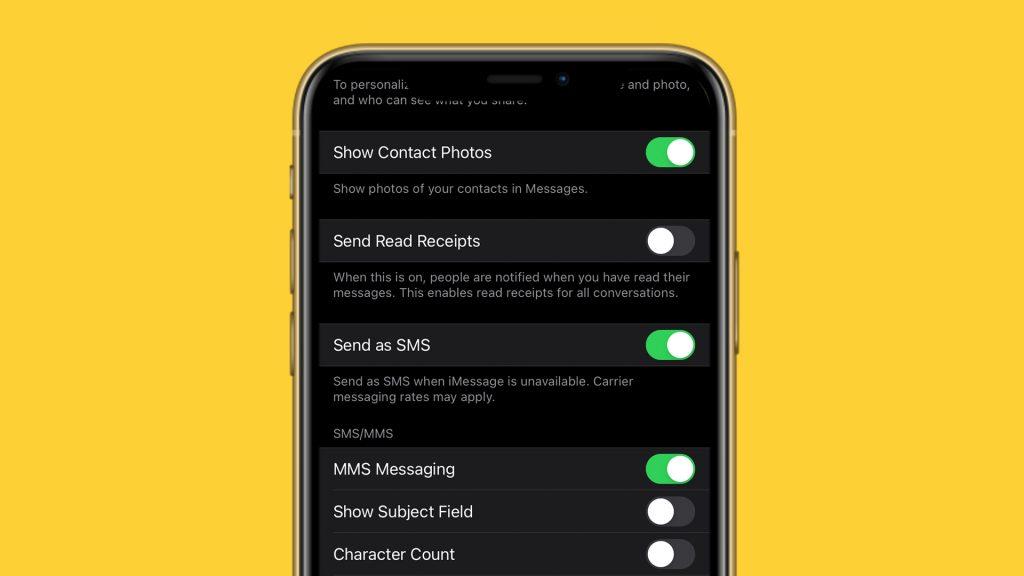
Hvis du fortsatt ikke kan se bildene som er tydelig sendt til deg, gå videre til neste trinn.
3. Logg av/på med din AppleID
Noen brukere rapporterte at de var i stand til å løse problemet med bilder ved å signere på nytt med AppleID . En slags feil hindret dem nemlig i å se bildene, og den var borte når de logget ut og inn igjen. Hvis du ikke er sikker på hvordan du gjør det, følg instruksjonene nedenfor.

Dette trinnet bør løse problemene dine. Men hvis du fortsatt har vanskelige tider med bildene, sjekk det siste trinnet på listen.
4. Tilbakestill nettverksinnstillinger
Det er ikke uvanlig at nettverkskonfigurasjonen tar feil og forårsaker problemer med forskjellige tilkoblingsrelaterte funksjoner. Det samme gjelder multimediemeldinger som er avhengige av tilkoblingen. Heldigvis kan du tilbakestille nettverksinnstillingene til standardinnstillingene og se etter endringer.
Den eneste ulempen er det faktum at du må sette opp og tilpasse alle tilkoblingene på nytt, inkludert Bluetooth, mobildata og VPN.
Slik tilbakestiller du nettverksinnstillingene til standardverdiene:
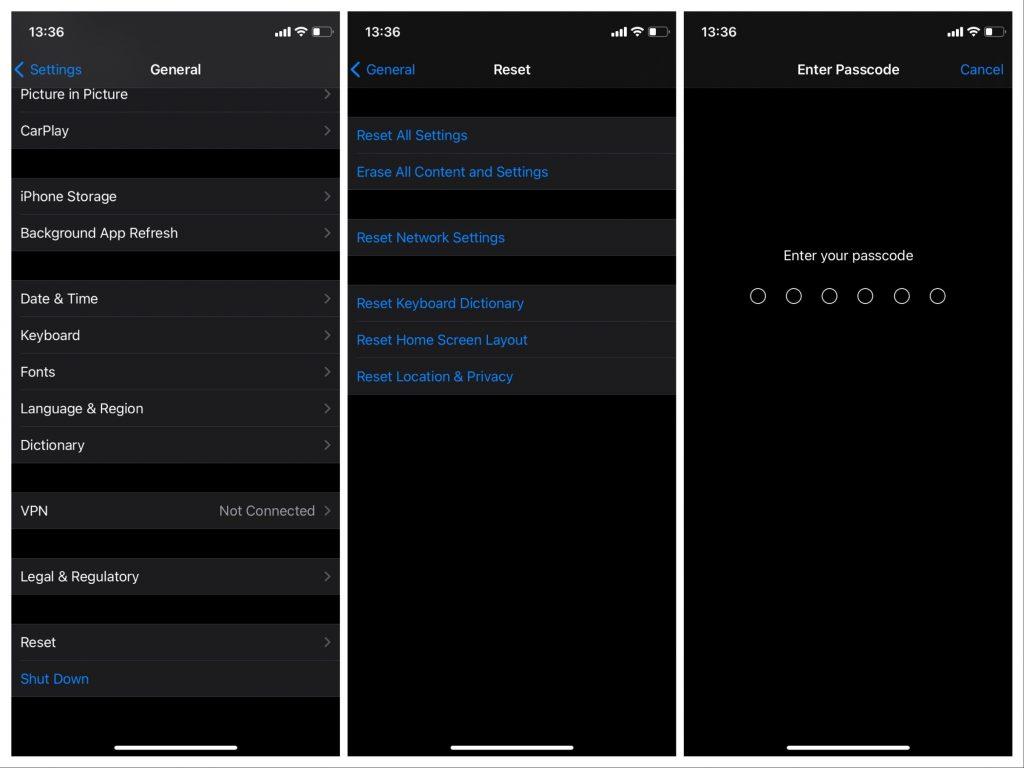
Etter det vil du i det minste være sikker på at du er klar. Problemet er helt sikkert i den andre enden, så sørg for å fortelle det til den som sender deg meldinger.
Det burde gjøre det. Hvis du har spørsmål eller forslag, ikke nøl med å legge dem inn i kommentarfeltet nedenfor. Ikke glem å følge oss på eller .
Redaktørens merknad: Denne artikkelen ble opprinnelig publisert i juni 2017. Vi sørget for å fornye den for friskhet og nøyaktighet.
Slik legger du til Gmail på oppgavelinjen i Windows 10/11 ved hjelp av Chrome eller Microsoft Edge. Få en rask og enkel veiledning her.
Hvis App Store forsvant fra startskjermen på iPhone/iPad, ikke bekymre deg, det er en enkel løsning for å gjenopprette den.
Oppdag de beste ublokkerte spillnettstedene som ikke er blokkert av skoler for å forbedre underholdning og læring.
Mottar feilmelding om utskrift på Windows 10-systemet ditt, følg deretter rettelsene gitt i artikkelen og få skriveren din på rett spor...
Du kan enkelt besøke møtene dine igjen hvis du tar dem opp. Slik tar du opp og spiller av et Microsoft Teams-opptak for ditt neste møte.
Når du åpner en fil eller klikker på en kobling, vil Android-enheten velge en standardapp for å åpne den. Du kan tilbakestille standardappene dine på Android med denne veiledningen.
RETTET: Entitlement.diagnostics.office.com sertifikatfeil
Hvis du står overfor skriveren i feiltilstand på Windows 10 PC og ikke vet hvordan du skal håndtere det, følg disse løsningene for å fikse det.
Hvis du lurer på hvordan du sikkerhetskopierer Chromebooken din, har vi dekket deg. Finn ut mer om hva som sikkerhetskopieres automatisk og hva som ikke er her
Vil du fikse Xbox-appen vil ikke åpne i Windows 10, følg deretter rettelsene som Aktiver Xbox-appen fra tjenester, tilbakestill Xbox-appen, Tilbakestill Xbox-apppakken og andre..


![[100% løst] Hvordan fikser du Feilutskrift-melding på Windows 10? [100% løst] Hvordan fikser du Feilutskrift-melding på Windows 10?](https://img2.luckytemplates.com/resources1/images2/image-9322-0408150406327.png)



![FIKSET: Skriver i feiltilstand [HP, Canon, Epson, Zebra og Brother] FIKSET: Skriver i feiltilstand [HP, Canon, Epson, Zebra og Brother]](https://img2.luckytemplates.com/resources1/images2/image-1874-0408150757336.png)

![Slik fikser du Xbox-appen som ikke åpnes i Windows 10 [HURTIGVEILEDNING] Slik fikser du Xbox-appen som ikke åpnes i Windows 10 [HURTIGVEILEDNING]](https://img2.luckytemplates.com/resources1/images2/image-7896-0408150400865.png)